様々な機器で撮り溜めたアナログデータのデジタル化
8mmビデオ・VHS・オープンカセット・LD・その他
【利用予定機器】
アナログ動画機器の代表です
画質などから厳選した実験用の1本
プレイヤーの寿命はあとわずか
大量のLDも再生可能なうちに取り込まないと見れなくなります。
このLDは取り込んで携帯動画に変換したいミュージッククリップです。
ポータブルカセットプレイヤー
+ラジオ+スピーカーが
一体となったセット
リール交換ができるカセットテープ
上記カセット用のリール
Hi8ではなく、単なる8mmです。
本人も何が撮ってあるのか一切不明な黒歴史テープ
内臓用HDDです。
本機ではNTFS形式でフォーマットされている必要があります。
未フォーマット時は画面の指示に従ってフォーマットを実行してください。
これだけ用意しましたが、全てに於いてデジタルデータ化できるのかちょっと不安です。
【接続してみる】
野望では……リッピングセンターを構築したいとこですが
実際は……各再生機器の横に移動して作業
キオクのひきだしが軽量なため、一切苦になりません。
ビデオデッキやLDプレイヤーなど、普段移動させないものは
耐震ジェルシートなどで半固定しています。
そんな機器を動かすのは手間なので、軽量の本機を動かした方がいろいろと楽です。
【初期設定】
初回のみ日時の設定が必要です。
初期設定完了。これで本機が使用可能です。
500GBで139時間の録画が可能のようです。
こまめに外付けHDDに退避するなら、このまま500GBのHDDで十分な感じです。
『いろいろな機器と媒体を使ってみる』
【VHSテープを取込(リッピング)してみる】
 先端部の赤枠内にある新規(+)を押して取込準備を開始します。
先端部の赤枠内にある新規(+)を押して取込準備を開始します。
入力元を選択します。
※この選択で映像無信号状態の判別を振り分けているのだろうと思います。
※なので、LDをビデオテープレコーダーモードで取り込もうとすると、
自動判別できないかもしれませんのでご注意を(機器にもよるのでテスト必須です)
注意事項と手順
ほぼすべてが画面上で説明されていますので、きちんと読めば問題ありません。
続けて録画時間の指定をします。
設定なし(最長8時間):160分テープを3倍で使用した時の最大値
30分・60分・90分・120分・180分・240分が選択できます。
設定なしの場合、映像信号が一定時間無くなったら自動で録画を終了してくれます。
また、この後で録画を開始するわけですが、本機の特徴として、
映像信号が先に入力されていないといけません。
なので、再生テストを兼ねて、このタイミングで一旦再生を開始します。
間違いなく再生されることを確認したら、一旦巻き戻してから再生します。
リモコン下部の青枠内にある録画ボタン(●)を押してすぐさま録画開始です。
録画が終了するとファイル名の確認になります。
ちょっとクセのある入力方法ですが慣れればなんてことありません。
既存の文字を消して、好きなように入力したらOK♪
文字入力について
一文字づつ決定する方法です。
2004と入れたかったら [2]決定 [0]決定 [0]決定 [4]決定 としないといけません。
分類もついでに選びなおします。
この分類によってフォルダ分けされるようなので、
自分たちで名称を付けられるとより良くなりそうです。
表示方法は2通りで、 サムネイルタイプとファイル名タイプです。
好きな方をご利用下さい。合せて表示順も変更可能です。
今回の作業の中で、VHSテープの取込中にノイズの影響で
一瞬ブルーバックになりました。すると、
自動的にポーズがかかり、動画再生が復活するとポーズが解除され
取込が自動で継続されました。
動画なし部分自動判別機能が正常に動作している証拠ですね。
長時間の取込なので、放置しててもいいって安心感につながります。
【LDを取込(リッピング)してみる】
LDプレイヤーを本機に接続します。
不調のLDプレイヤーをなんとか修理し、だましだまし再生させてみました。
LDプレイヤーは再生ボタンを押してから、開始までちょっとしたタイムラグがあります。
そのタイムラグを利用すると、最初から全部の動画を取り込むことが可能となります。
だんだんと慣れてきました。
再生させるタイミングと録画を開始するタイミングは、
機器にもよりますが体験して掴むのが一番です。
取込には時間がかかりますが、消すのは一瞬です。
最初は、慣れるまで何度も繰り返しましょう。
【8mmテープを取込(リッピング)してみる】
8mmカメラを本機に接続します。
また、8mmカメラはモノラルなため、音声は白のケーブルのみを利用します。
入力元にビデオカメラを選びます。
カメラ側で再生を開始します。
録画時間を選択します。
このあたりの手順、入力元が違うだけで、他は一緒です。
何回か実践すれば簡単に覚えられます。
後輩たちの文化祭が写っていました。
これは取り込まなくてもOK^^
ここでちょっとした機能の紹介です。
取込の際に色調を変更できます。
標準 明るく セピア 鮮やか
【カセットテープを取り込んでみる】
カセット音源の取込は映像信号が無いためにそのままでは不可能です。
外部(別系統)からの映像信号があれば取込可能。
このことが実験から導き出せたため、以下のようにして取込みを実施しました。
PSでゲームなどの画像を出しておけばそれが映像信号として認識されます。
その上でカセットプレーヤーから再生すれば、取込が可能です。
好きな画像を表示させたまま、好きな音楽を取り込めるので
個人利用限定ですが、車載などに使えるBGVのデータが作成できます。
変換しておけば、携帯動画にもなります。
【データの移動】
付属のUSBメモりに移動してみます。
外付け機器を認識すると、下部メニューが増えます。
実際にコピーしてみます。
フォルダを選んで、対象のファイルを選択します。
複数コピーができると便利ですね。ここは残念なポイントです。
アナログものをデジタル化したデータなので、コピー10など関係なくコピーできます♪
コピー先のUSBメモリです。
きちんとコピーされています。
【番外編、モニタ出力onでゲーム機を繋いでプレイ動画の撮影】
プレイステーションをコンポジットケーブルで接続します。
ゲームディスクをセットして起動させておきます。
入力元をその他にします。
コンポジットケーブル(赤白黄)で接続できるものなら、何でも録画できますね^^
《まとめ》
多少の慣れが必要だったり、タイミングを身体で覚えたりする部分はありますが、
アナログデータを簡単に取り込めるメリットは計り知れません。
現在作業を進めていますが、ゲームのプレイ動画の撮影にはもってこいです♪
特にLDやVHS・カセットテープが多い私にとって、とても便利な小箱です。
地デジのHDD録画と違って、本機を持ち歩いて繋いだ先で見られるのは画期的です。
『不慣れな人でも操作できるか?』
母親:TVリモコンの操作でチャンネルとボリュームup/down、on/offだけ可能なレベル
こんな母とテーマに挑戦してみました。
配線など一切できない母です。もちろん配線は無理でした。
一度配線すれば、よほどのことが無い限り動かさないのが前提なので、
親孝行?の一環として、セッティングは私がすることになりました。
何度も『画面に指示が出ているから見てやって』と言っても、
見ない・理解しないのがご年配の機械オンチを自称する方々。
この状態では、自力で録画(ダビング)することはほぼ不可能です。
見るだけなら簡単とのことですが、案の定どこかを忘れて聞いてきます。
なんとか見ることはできましたが、時間を空けると忘れてそうで不安です。
母「どうしても見たかったら、あんたを呼ぶわ」とのことでした。
家電の配線ができる方なら、なんら問題無く使えると思います。





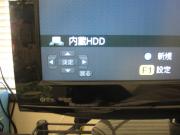











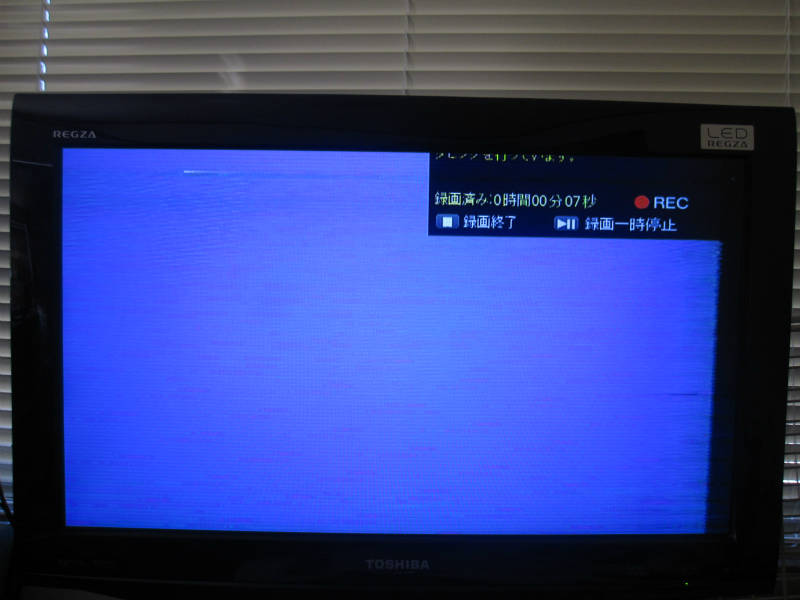
























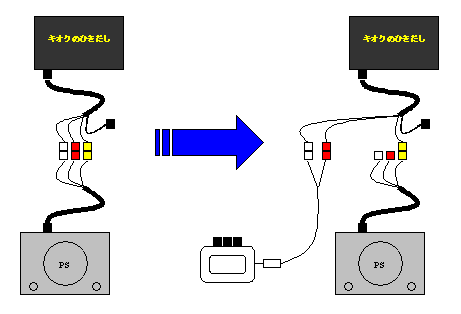








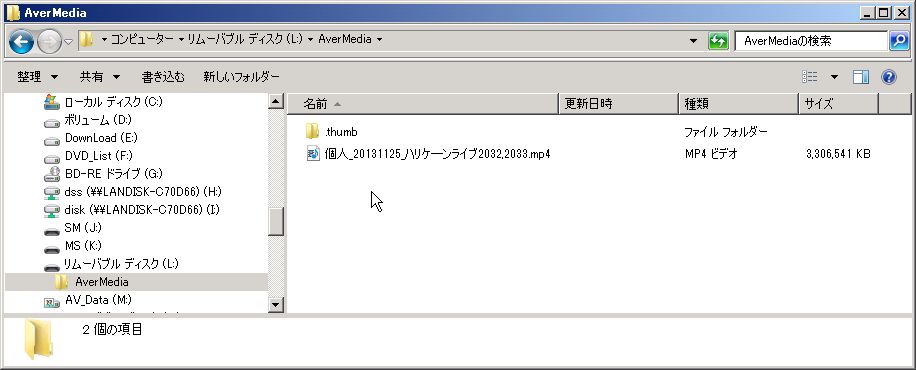







千里一歩さん
2013/11/30
どちらのご家庭でも、機械音痴にとっては配線のハードルが高いみたいですね。我が家の70代の父も、テレビの設定くらいでたびたび私を呼び出します^^;
通常であれば、成長記録のような大切なテープを保存するときに利用すると思いますので、少々の間違った操作ではトラブルが起きないことを期待したいです(例えば、ダビング中はテープを取り出せない仕組みになっているなど)。
某支配人@名古屋定住@イベント行きたいさん
2013/12/01
同じ色を繋ぐだけと言っても手を出しません。
コンポジット接続の場合、S端子ケーブルが余るのが理解出来無い様で
全部繋がってないけどいいの? となります。
一体化された機器であればいろいろな機構も期待できますが、
今回のような別々の機器だと、VHSデッキの機構頼りになったりします。
まぁ、仕方のない部分ですかね。
そのあたりの安心感の足りなさも、不慣れな人にとっては抵抗感に替わっているかもしれません。